Připojení Azure Front Door Premium k počátku účtu úložiště pomocí služby Private Link
Tento článek vás provede konfigurací úrovně Premium služby Azure Front Door pro privátní připojení k vašemu účtu úložiště pomocí služby Azure Private Link.
Požadavky
- Účet Azure s aktivním předplatným. Účet si můžete vytvořit zdarma.
- Vytvořte službu Private Link pro původní webový server.
Přihlášení k Azure
Přihlaste se k portálu Azure.
Povolení služby Private Link k účtu úložiště
V této části namapujete službu Private Link na privátní koncový bod vytvořený v privátní síti služby Azure Front Door.
V profilu Služby Azure Front Door Premium v části Nastavení vyberte skupiny Origin.
Vyberte skupinu původu, která obsahuje zdroj účtu úložiště, pro který chcete povolit službu Private Link.
Vyberte + Přidat zdroj pro přidání nového zdroje účtu úložiště nebo vyberte dříve vytvořený zdroj účtu úložiště ze seznamu.
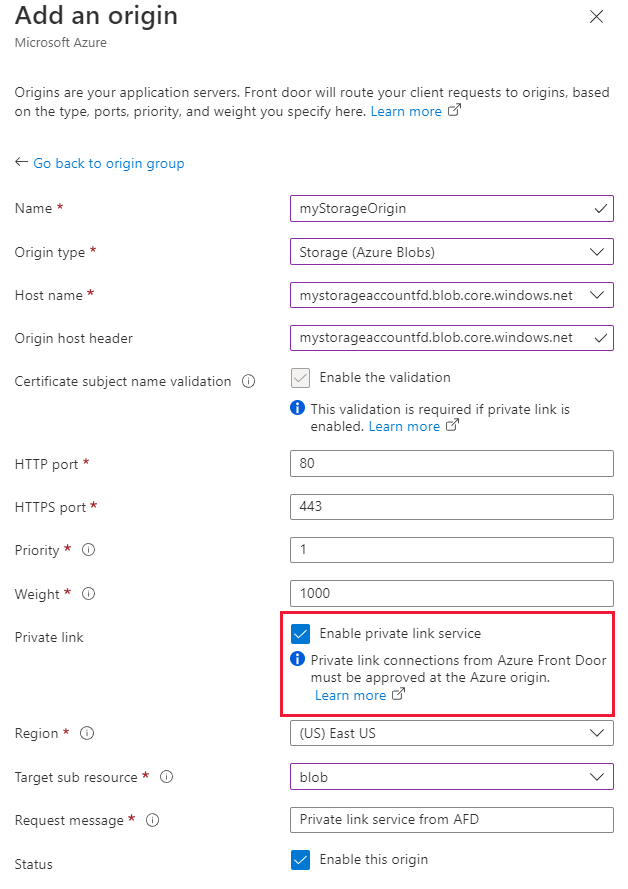
Následující tabulka obsahuje informace o hodnotách, které mají být vybrány v příslušných polích při povolování privátního propojení se službou Azure Front Door. Vyberte nebo zadejte následující nastavení a nakonfigurujte objekt blob úložiště, ke kterému se má Azure Front Door Premium připojit soukromě.
Nastavení Hodnota Name Zadejte název pro identifikaci tohoto původu blogu o úložišti. Typ zdroje Storage (objekty blob Azure) Název hostitele V rozevíracím seznamu vyberte hostitele, který chcete použít jako zdroj. Záhlaví hostitele původu Záhlaví hostitele původního zdroje můžete přizpůsobit nebo ponechat jako výchozí. Port HTTP 80 (výchozí) Port HTTPS 443 (výchozí) Priorita Různé zdroje můžou mít různé priority pro poskytování primárního, sekundárního a záložního zdroje. Hmotnost 1000 (výchozí). Pokud chcete distribuovat provoz, přiřaďte ke svému jinému původu váhy. Oblast Vyberte oblast, která je stejná nebo nejblíže vašemu původu. Cílový dílčí prostředek Typ podsourcu pro prostředek vybraný dříve, ke kterému má váš privátní koncový bod přístup. Můžete vybrat objekt blob nebo web. Žádost o zprávu Vlastní zpráva, která se zobrazí při schvalování privátního koncového bodu. Potom konfiguraci uložte výběrem možnosti Přidat . Potom výběrem možnosti Aktualizovat uložte nastavení skupiny původu.
Poznámka:
Ujistěte se, že cesta původu v pravidle směrování je správně nakonfigurovaná s cestou k souboru kontejneru úložiště, aby bylo možné získat požadavky na soubory.
Schválení připojení privátního koncového bodu z účtu úložiště
Přejděte na účet úložiště, pro který nakonfigurujete službu Private Link v poslední části. V části Nastavení vyberte Sítě.
V části Sítě vyberte připojení privátního koncového bodu.
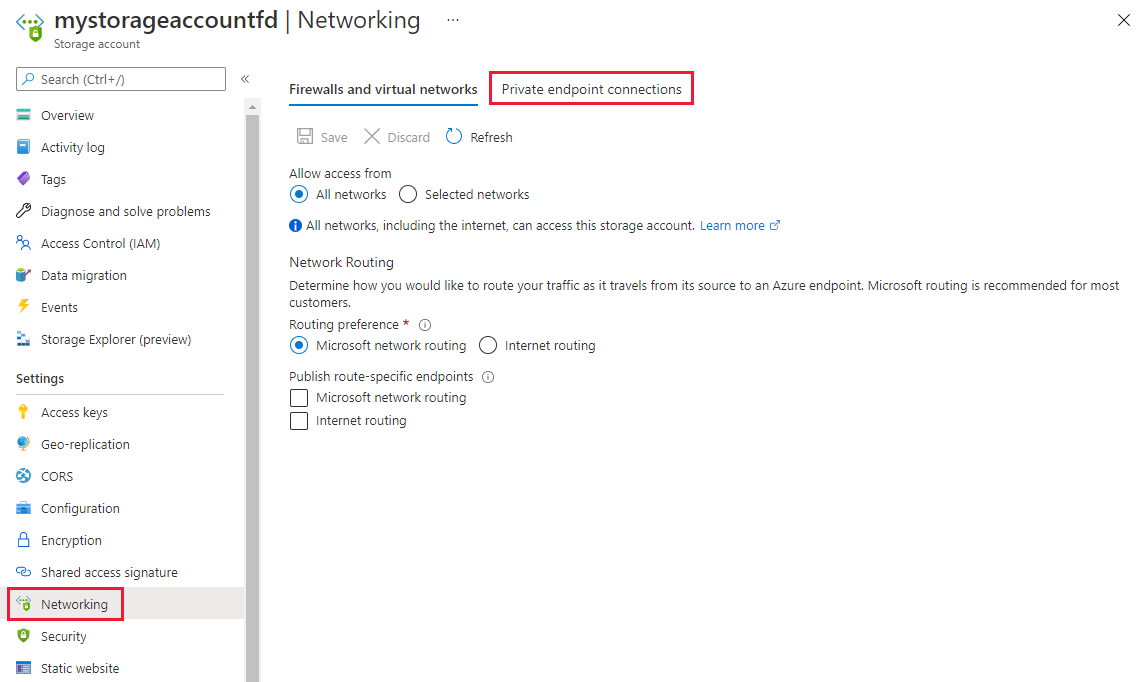
V Azure Front Door Premium vyberte nevyřízenou žádost o privátní koncový bod a pak vyberte Schválit.
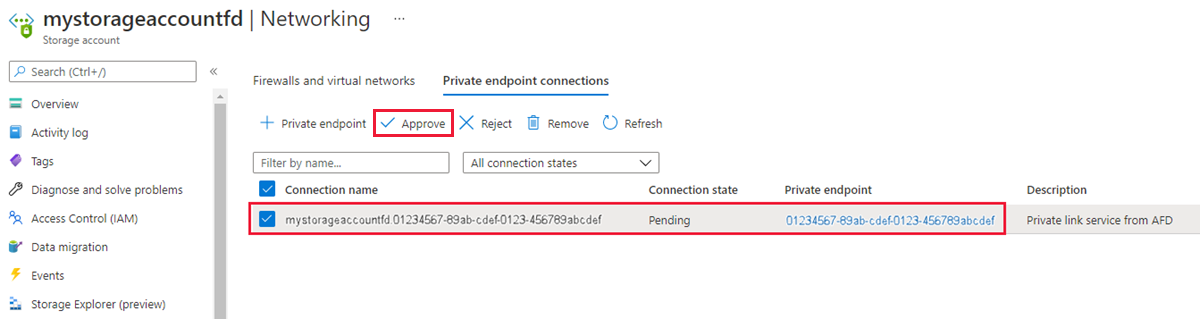
Po schválení by měl vypadat jako na následujícím snímku obrazovky. Úplné navázání připojení trvá několik minut. Teď máte přístup ke svému účtu úložiště z Azure Front Door Premium.

Poznámka:
Pokud objekt blob nebo kontejner v rámci účtu úložiště nepovoluje anonymní přístup, měly by být požadavky provedené proti objektu blob nebo kontejneru autorizované. Jednou z možností autorizace žádosti je použití sdílených přístupových podpisů.
Další kroky
Přečtěte si o službě Private Link s účtem úložiště.